发布时间:2024-07-04 10:58编辑:91下载站阅读:1次我要评论(0)
WPS这款软件是大家都不陌生的办公软件,在我们的电脑上和手机上常常被使用到,特别是一些办公室工作人员,会常常需要通过WPS进行资料的整理以及数据的统计等操作,因此WPS是非常重要且影响力比较大的一款办公软件,其中有部分小伙伴在手机上进行WPS文档制作编辑的过程中,想要进行页码的插入设置,但是却不知道在哪里进行页码添加,其实很简单的,将工具窗口中的插入功能点击打开就可以找到页码功能,我们可以设置页码的格式、位置以及起始编码等,且设置的方法步骤也十分的简单,如果你有遇到以上的问题情况,可以选择和小编一起来看看具体的操作方法,希望对大家有所帮助。
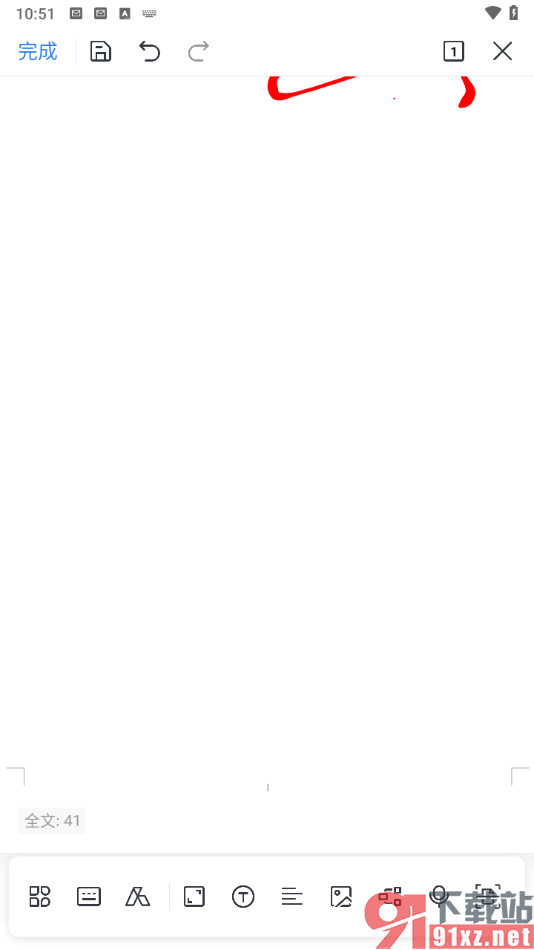
1.直接将我们的WPS软件进行点击一下进入,之后我们需要打开文档页面,在页面上编辑好自己需要的文字内容。
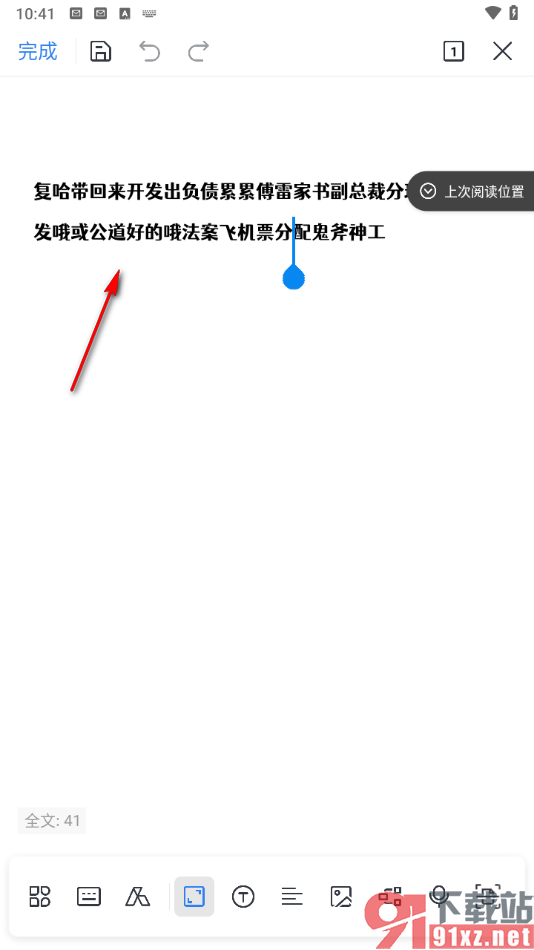
2.之后想要进行页码的添加,你可以在左下角的位置将工具图标按钮进行点击一下即可。
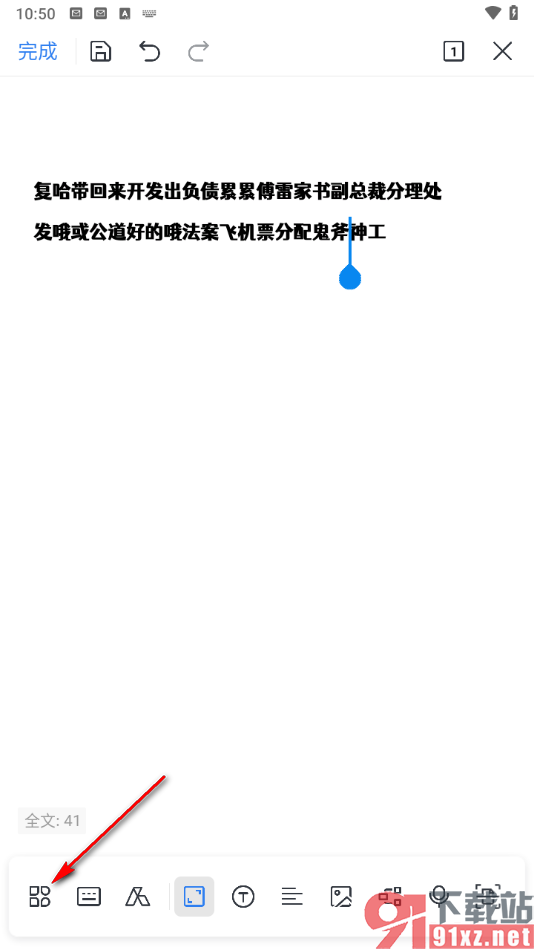
3.那么即可在页面上显示出一些相关的功能选项,我们需要将【插入】选项进行点击打开,之后滚动插入页面下的选项,就可以找到【页码】,将其点击一下。
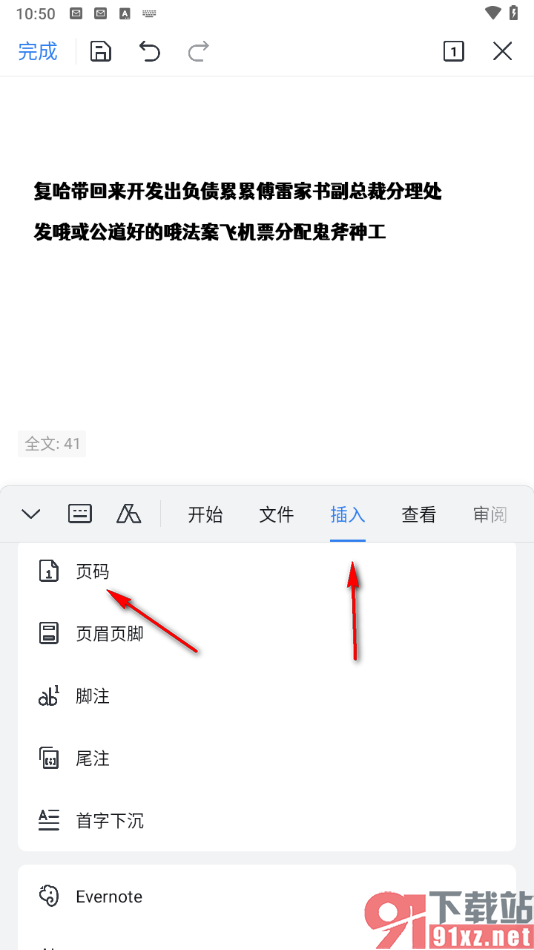
4.那么在页面上即可显示出一个设置窗口,我们可以设置一下页码显示的位置,以及对齐的方式等,如图所示。
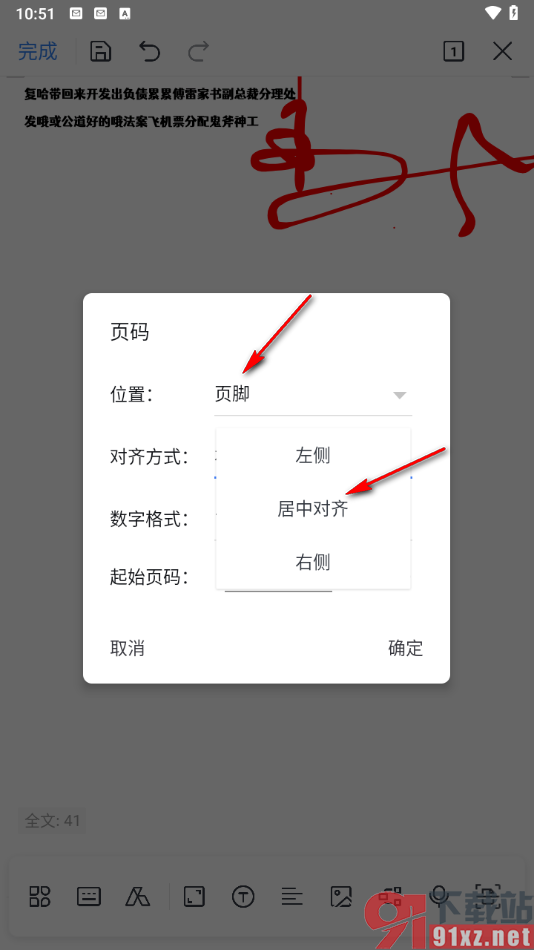
5.接着,我们可以设置上一下页码数字格式,你可以选择的格式有多种,比如123格式或者是I、II等格式,如图所示。
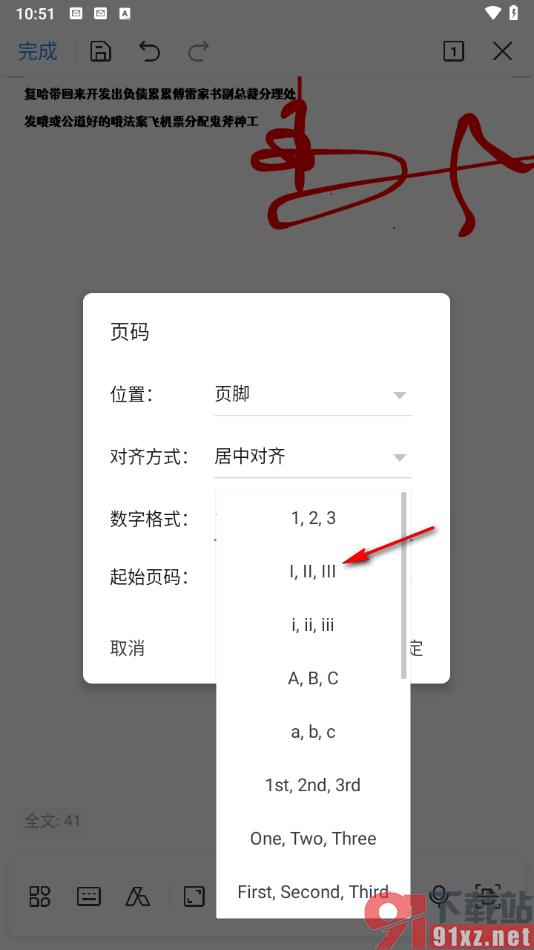
6.接着,根据自己的需求来设置一下起始页码,这里设置成【1】,之后点击确定按钮即可。
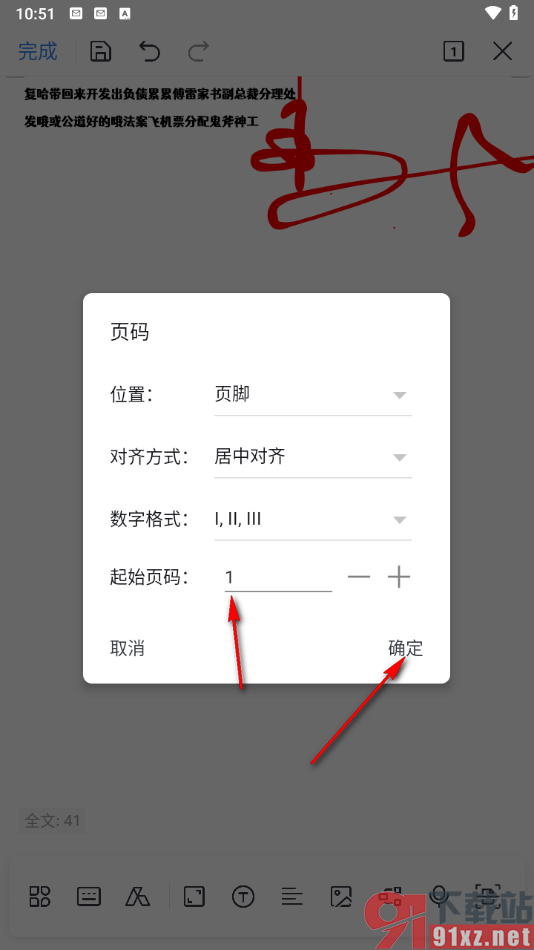
7.完成设置之后,页码就会显示在页面底部页脚的位置,之后我们点击左上角的完成以及保存按钮即可保存。
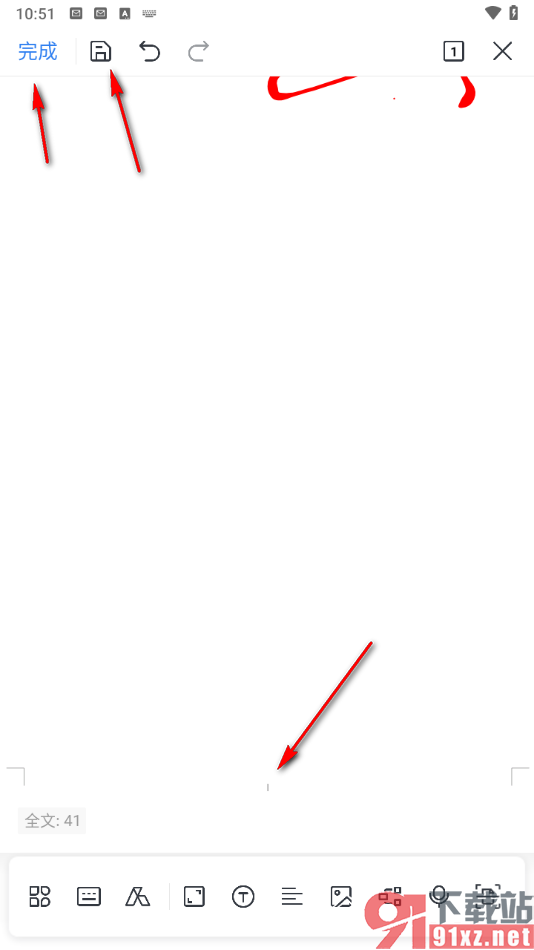
以上就是关于如何使用手机版WPS给文档插入页码的具体操作方法,当你想要给自己需要的文字内容进行页码的添加设置,那么我们就可以按照上述的教程将其中的页码功能点击打开,你可以设置一下页码的位置、对齐方式以及起始位置等,感兴趣的话可以操作试试哦。

大小:145.86 MB版本:v14.22.1环境:Android